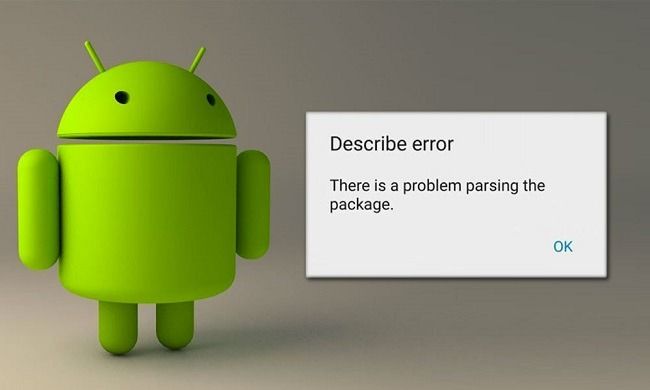Ayrıştırma Hatası Nasıl Düzeltilir? Android’de Paketi Ayrıştırma Sorunu Kesin Çözüm
Android cihazınıza bir uygulama yüklerken “Paketi Ayrıştırmada Bir Sorun Var” hatası mı alıyorsunuz?
Bu hata, genellikle APK dosyası bozuk olduğunda, bilinmeyen kaynaklardan yüklemeye izin verilmediğinde veya sistem uyumsuzluğundan kaynaklanır. Ancak daha derin teknik nedenler ve çözümler de vardır.
Bu yazıda, Ayrıştırma Hatası’nın nedenlerini ve Google Play dışı APK yüklemelerinde yaşanan sorunları kesin olarak nasıl çözebileceğinizi adım adım anlatıyoruz.
1. Ayrıştırma Hatası Nedir ve Neden Ortaya Çıkar?
Ayrıştırma hatası (Parse Error), Android cihazınızın bir APK dosyasını açamaması veya düzgün bir şekilde yükleyememesi durumunda ortaya çıkar.
Bu hata genellikle şu nedenlerden dolayı meydana gelir:
A. APK Dosyasının Bozuk Olması
🔹 Eksik veya hasarlı dosyalar nedeniyle APK yüklenemez.
🔹 İnternetten yanlış bir şekilde indirilmiş olabilir.
B. Güvenlik ve İzin Problemleri
🔹 Bilinmeyen kaynaklardan yükleme izni verilmemiş olabilir.
🔹 Cihazınızda bir güvenlik uygulaması yüklemeye engel olabilir.
C. Android Sürümü ile Uyum Problemi
🔹 Bazı APK’lar eski Android sürümlerinde çalışmaz.
🔹 Uygulama, Android cihazınızın donanımıyla uyumsuz olabilir.
D. Ön Bellek veya Depolama Sorunları
🔹 Telefonun önbelleği veya gereksiz veriler nedeniyle yükleme başarısız olabilir.
🔹 Telefon depolama alanı yetersizse, APK yüklenmeyebilir.
2. Ayrıştırma Hatasını Kesin Olarak Çözme Yöntemleri
Bu sorunu %100 çözüme ulaştıracak en etkili adımları takip edin.
A. Bilinmeyen Kaynaklardan Yüklemeye İzin Verin
Google Play dışındaki kaynaklardan APK yüklemek için şu adımları uygulayın:
✅ Adımlar:
1️⃣ Ayarlar > Güvenlik > Bilinmeyen Kaynaklar seçeneğine gidin.
2️⃣ Bu seçeneği aktif hale getirin.
3️⃣ Telefonunuzu yeniden başlatın ve tekrar yüklemeyi deneyin.
📌 İpucu: Eğer bu seçenek cihazınızda yoksa, “Ayarlar > Uygulamalar > Özel Uygulama Erişimi > Bilinmeyen Uygulamaları Yükle” bölümünden yetki verebilirsiniz.
B. APK Dosyasını Kontrol Edin ve Tekrar İndirin
APK dosyanızın bozulmuş veya eksik olup olmadığını kontrol edin.
✅ Adımlar:
1️⃣ APK’yı güvenilir bir kaynaktan tekrar indirin (APKMirror, APKPure vb.).
2️⃣ İndirilen dosyanın tam olup olmadığını kontrol edin.
3️⃣ Varsa, aynı uygulamanın eski bir sürümünü deneyin.
📌 İpucu: APK dosyanızın MD5 veya SHA-256 hash değerini karşılaştırarak bozulmuş olup olmadığını test edebilirsiniz.
C. Android Güvenlik Uygulamalarını ve Antivirüsleri Devre Dışı Bırakın
Bazı antivirüs uygulamaları ve sistem temizleyiciler, APK yükleme işlemini engelleyebilir.
✅ Adımlar:
1️⃣ Telefonunuzda çalışan antivirüs veya güvenlik uygulamalarını geçici olarak kapatın.
2️⃣ Tekrar yüklemeyi deneyin.
3️⃣ Eğer çalışırsa, yükledikten sonra güvenlik uygulamalarını tekrar açabilirsiniz.
📌 İpucu: Eğer Play Protect özelliği açıksa, onu da geçici olarak devre dışı bırakabilirsiniz:
👉 Google Play Store > Play Protect > Ayarlar > Taramayı Devre Dışı Bırak
D. Eski Bir APK Sürümü Deneyin
Eğer yeni APK sürümü cihazınızla uyumlu değilse, eski bir sürümünü indirip deneyebilirsiniz.
✅ Adımlar:
1️⃣ APKMirror veya Uptodown gibi güvenilir kaynaklardan eski APK sürümlerini indirin.
2️⃣ APK’yı yüklemeyi deneyin.
📌 İpucu: Uygulamanın hangi sürümünün Android versiyonunuzla uyumlu olduğunu görmek için Uygulama Manifest Dosyasını (AndroidManifest.xml) analiz edebilirsiniz.
E. Telefonun Önbelleğini ve Kullanılmayan Verileri Temizleyin
Eğer önbellek dosyaları birikmişse, yeni uygulamalar yüklenemeyebilir.
✅ Adımlar:
1️⃣ Ayarlar > Depolama > Önbelleği Temizle seçeneğine girin.
2️⃣ Google Play Store’un önbelleğini temizleyin.
📌 İpucu: Eğer önbellek temizleme işlemi işe yaramazsa, “Google Play Hizmetleri” uygulamasını devre dışı bırakıp tekrar etkinleştirin.
F. Android Sürümünüzü Güncelleyin
Bazı uygulamalar eski Android sürümlerinde çalışmaz.
✅ Adımlar:
1️⃣ Ayarlar > Telefon Hakkında > Yazılım Güncelleme seçeneğine girin.
2️⃣ Yeni bir güncelleme olup olmadığını kontrol edin.
📌 İpucu: Eğer güncelleme gelmiyorsa, Google’ın resmi Android emülatörlerinden birinde uygulamayı test ederek sorunun gerçekten Android sürümünden mi kaynaklandığını tespit edebilirsiniz.
G. Alternatif Olarak Android’i Sıfırlayın
Eğer hiçbir yöntem çalışmazsa, cihazınızı fabrika ayarlarına döndürmeyi deneyebilirsiniz.
✅ Adımlar:
1️⃣ Ayarlar > Yedekleme ve Sıfırlama > Fabrika Ayarlarına Sıfırla seçeneğine girin.
2️⃣ ÖNEMLİ: Telefonunuzu yedeklemeyi unutmayın!
📌 İpucu: Tam sıfırlama yerine sadece sistem önbelleğini temizlemeyi deneyebilirsiniz:
👉 Telefonu kapatın, Ses Açma + Güç düğmesine basılı tutarak Recovery Mode’a girin ve “Wipe Cache Partition” seçeneğini kullanın.
Sonuç: Ayrıştırma Hatası Nasıl %100 Çözülür?
✅ Güvenlik izinlerini kontrol edin ve bilinmeyen kaynaklardan yüklemeye izin verin.
✅ Bozuk veya eksik APK dosyalarını tespit edin ve güvenilir kaynaklardan indirin.
✅ Antivirüs veya güvenlik yazılımlarını geçici olarak kapatın.
✅ Android sürümünüzü güncelleyin veya eski bir APK sürümü deneyin.
✅ Önbelleği temizleyin ve depolama alanınızı optimize edin.
Bu adımları eksiksiz uygularsanız, “Paketi Ayrıştırmada Bir Sorun Var” hatasını tamamen çözebilirsiniz!